Večina projektov se začne zunaj Microsoft Projecta, pogosto kot preprost seznam opravil v drugem programu. Ko ste pripravljeni na začetek, lahko kopirate seznam opravil v Word, Outlooku ali PowerPointu in ga prilepite v Project, ne da bi izgubili oblikovanje ali strukturo orisa. Kopirate in lepite lahko tudi iz Projecta ter kopirate in prilepite slike v Project.
Kopiranje seznama opravil v Word, Outlooku ali PowerPointu
Vaš nadrejeni vam lahko na primer pošlje osnutek načrta v Word, ki je videti tako:
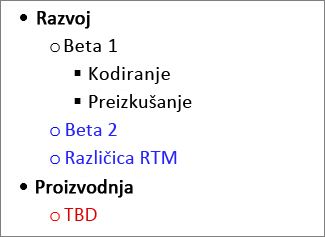
-
V Word, Outlooku ali PowerPointu izberite seznam opravil, ki ga želite kopirati v nov projekt, in pritisnite Ctrl+C.
Opomba: Če želite prikazati relacije med opravili, uporabite oznake ali zavihke.
-
V Projectu izberite Datoteka > nov > nov projekt, da ustvarite nov projekt.
-
Izberite prvo vrstico v stolpcu Ime opravila .
-
Izberite Ukaz > prilepi ali pritisnite Ctrl+V.
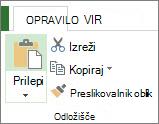
Opravila so v Projectu prikazana z enako pisavo, barvo in strukturo orisa, kot so bila v Word.
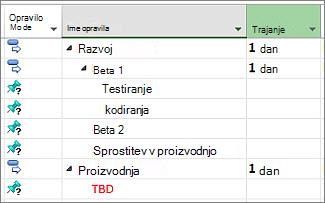
Project pretvori označen seznam v naloge s povzetkom in podopravila, kar vam omogoča hiter začetek organizacije projekta. Tukaj je na voljo več načinov:
-
Opravilom dodajte trajanja. Ko jih prilepite, podopravila nimajo trajanja, naloge s povzetkom pa so nastavljene tako, da se začnejo in končajo na trenutni datum.
-
Povežite opravila, da ustvarite odvisnosti med njimi.
Kopiranje in lepljenje iz Projecta
Želite poslati hitro stanje? Kopirajte podatke iz Projecta in jih prilepite v Outlook, Word ali kateri koli Officeov program. Oblikovanje, ki ste ga ustvarili v Projectu, vključno z naslovi stolpcev, je že na voljo.
-
V Projectu v poljubnem pogledu v razdelku tabele izberite želene podatke.
-
Kliknite Ukaz > kopiraj ali pritisnite Ctrl+C.
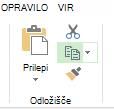
-
Odprite drug program in prilepite podatke. (V večini primerov kliknite Gumb »Osnovno« > ali pritisnite Ctrl+V.)
Če prilepite v Word ali Outlook, lahko uporabite vsa orodja za tabele v Officeu, da tabelo oblikujete tako, kot želite. V programih, kot so PowerPoint, Visio in Publisher, postane tabela slika, ki jo lahko spremenite.
Kopiranje in lepljenje slik
Včasih vaša poročila potrebujejo več stila kot tabela s podatki. Čeprav ne morete kopirati in prilepiti slik v gantogramu, diagramu omrežja ali koledarju, Project ponuja več načinov za skupno rabo vizualnih informacij iz načrta:
-
Risanje časovnice Dodajte časovnico označb projekta v kateri koli pogled in jo spustite v poročilo o stanju, pošljite jo po e-pošti skupini ali jo dodajte na PowerPointov diapozitiv.
-
Uporaba poročila OfficeArt S Projectom lahko ustvarite živahna poročila (vključno z grafikoni, tabelami in povezavami) poljubnih informacij o projektu.
-
Ustvarjanje datoteke PDF Prilagodite pogled tako, da vidite dele, ki jih želite dati v skupno rabo, in nato shranite projekt kot datoteko PDF.
-
Kopiraj kot slikoIzberiteMožnost > Kopiraj > kopiraj sliko in nato izberite nastavitve, da ustvarite sliko GIF, ki jo lahko uporabite v drugih programih.










